 AI摘要
AI摘要
本文介绍了Word文档删除后的五种恢复方法:1.使用回收站恢复,适用于文件刚被删除且未进行其他操作的情况;2.使用Word的自动恢复功能,可在文档未正常保存时恢复最近编辑内容;3.利用版本历史恢复,需系统或Word支持该功能;4.使用数据恢复软件,如转转大师,可从各种存储介质中恢复丢失文件;5.从备份中恢复,适用于有定期备份习惯的用户。建议养成备份习惯以防文件丢失。
摘要由平台通过智能技术生成在日常工作和学习中,我们经常会使用Microsoft Word来编辑和保存文档。然而,有时可能会不小心删除重要的Word文档,这可能会带来不小的困扰。幸运的是,有几种方法可以尝试恢复已删除的Word文档。那么word文档删除了如何恢复文件呢?本文将详细介绍几种常见的恢复方法,帮助您找回丢失的文件。
一、使用回收站恢复
在Windows操作系统中,当您删除一个文件时,该文件通常会被移动到回收站中,而不是立即从硬盘上删除。因此,如果您的Word文档刚刚被删除且未进行其他操作,可以尝试从回收站中恢复。
操作步骤:
1、打开回收站。2、在回收站中查找被删除的Word文档。
3、右键点击该文件,选择“还原”选项。
4、文件将被恢复到其原始位置。
注意: 如果回收站已被清空,或者您使用了Shift+Delete快捷键删除文件,则此方法将不适用。
二、使用自动恢复功能
Microsoft Word软件提供了自动恢复功能,该功能可以在文档未正常保存时尝试恢复最近编辑的内容。如果您在编辑Word文档时遇到意外关闭或崩溃的情况,可以尝试使用此功能恢复文档。
操作步骤:
1、打开Microsoft Word。2、在左上角找到并点击“文件”。
3、在弹出的菜单中,选择“信息”。
4、在信息界面下方,找到“管理工作簿”选项,点击下拉箭头。
5、在下拉列表中,选择“恢复未保存的文档”。
6、Word将尝试查找并列出最近一次未保存的文档。
7、选择需要恢复的文档,点击“打开”即可。
三、使用版本历史恢复(如适用)
在某些情况下,如果您的系统或Word软件启用了版本历史功能,您可以通过查看以前的版本来恢复被删除的Word文档。
操作步骤:
1、右键点击被删除的文件(如果文件仍在某个位置,如桌面或文件夹中)。2、选择“属性”。
3、在弹出的属性窗口中,切换到“版本”选项卡(如果可用)。
4、查看以前的版本,并选择需要恢复的版本进行恢复。
注意: 版本历史功能可能不是所有系统或Word版本都支持。
四、使用数据恢复软件
如果以上方法都无法找回您的Word文档,您可以尝试使用专业的数据恢复软件来恢复。这类软件通常支持从各种存储介质(如硬盘、SSD、U盘等)中恢复误删除、格式化、病毒攻击等情况下丢失的文件。下面以转转大师数据恢复操作为例。
转转大师数据恢复操作步骤:第一步:选择场景模式

选择合适的恢复模式,根据文档丢失的情况来选择。
第二步:选择文档储存位置

选择文档储存的磁盘才能精准扫描到哦。
第三步:查找文档

可以通过搜索名称来查找你要得文档。
第四步:预览文档和恢复文档
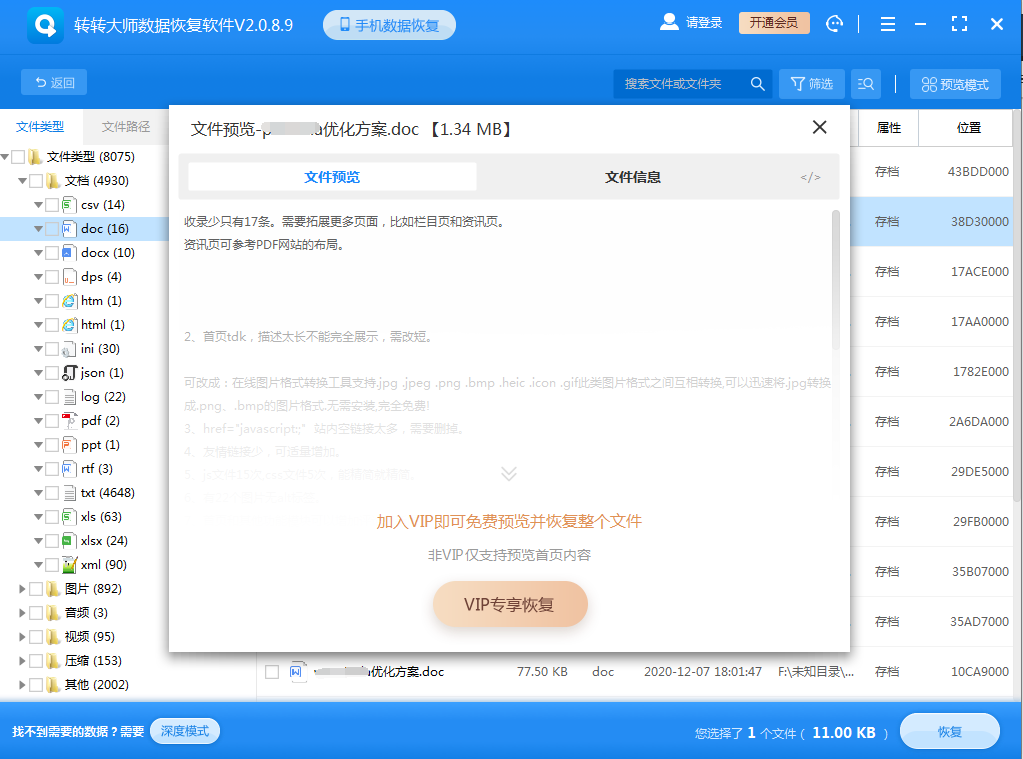
找到文档双击一下,预览没有问题就可以点击“恢复”,如果预览失败,那么有可能是文档不支持预览或者文档已损坏,所以预览还是很有必要的哦。
五、从备份中恢复
如果您有定期备份文件的习惯,那么从备份中恢复可能是最简单且最有效的方法。请检查您的云存储、外部硬盘或其他备份设备,找到备份的Word文档并恢复。
总结
以上就是word文档删除了如何恢复文件的方法介绍了。当Word文档被删除时,不必过于担心。您可以尝试使用回收站恢复、自动恢复功能、版本历史恢复或数据恢复软件等方法来找回丢失的文件。同时,为了避免类似情况再次发生,建议您养成定期备份文件的好习惯。


 技术电话:17306009113
技术电话:17306009113 工作时间:08:30-22:00
工作时间:08:30-22:00 常见问题>>
常见问题>> 转转大师数据恢复软件
转转大师数据恢复软件
 微软office中国区合作伙伴
微软office中国区合作伙伴
 微信
微信 微信
微信 QQ
QQ QQ
QQ QQ空间
QQ空间 QQ空间
QQ空间 微博
微博 微博
微博 word文档删除了如何恢复
word文档删除了如何恢复 数据恢复软件教程
数据恢复软件教程 U盘数据恢复
U盘数据恢复 回收站数据恢复
回收站数据恢复

















